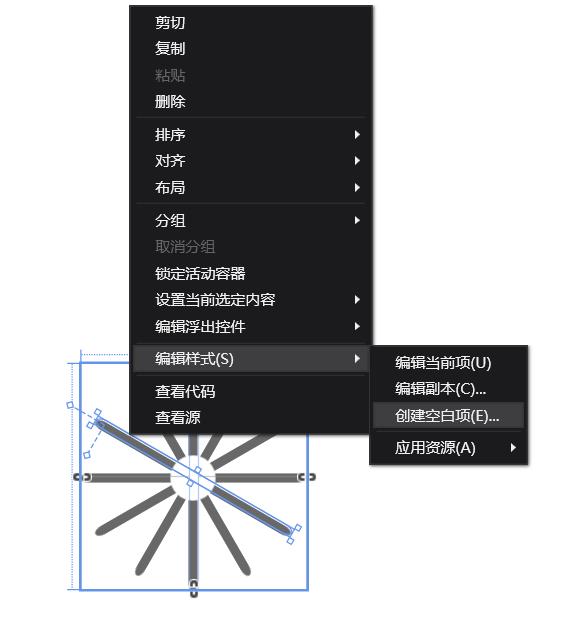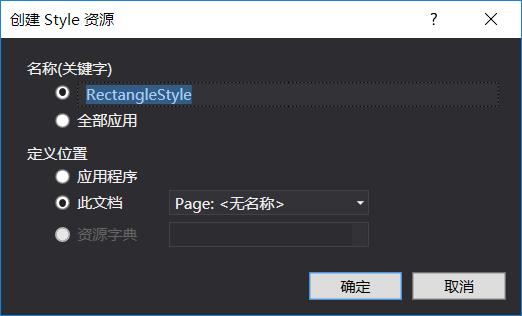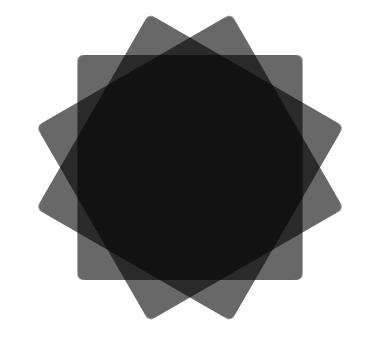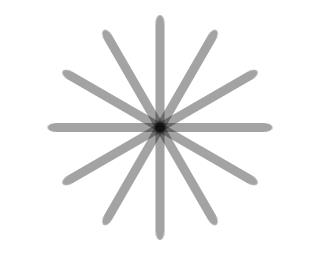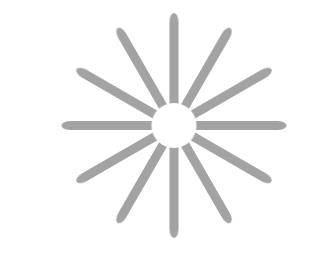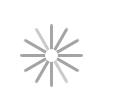win10 UWP 圆形等待
Posted lindexi_gd
tags:
篇首语:本文由小常识网(cha138.com)小编为大家整理,主要介绍了win10 UWP 圆形等待相关的知识,希望对你有一定的参考价值。
看到一个圆形好像微软ProgressRing
我们可以用自定义控件
按ctrl+shift+a
用户控件
我们可以用Rectangle做圆形边
只要Rectangle RadiusX>0圆角
因为每个Rectangle 都一样,我们可以资源
<Grid.Resources>
</Grid.Resources>
设置Rectangle 在中间
资源设置需要选TargetType
我们是Rectangle
<Style x:Key="RectangleStyle1" TargetType="Rectangle">
</Style>
因为不知道这个要叫什么,就用右击资源
vs默认RectangleStyle1
每个项需要
<Setter Property="" Value=""/>
设置中间
<Style x:Key="RectangleStyle1" TargetType="Rectangle">
<Setter Property="HorizontalAlignment" Value="Center"/>
<Setter Property="VerticalAlignment" Value="Center"/>
</Style>
看起来Rectangle很大
把Height为20
<Setter Property="Height" Value="50"/>
<Setter Property="Width" Value="2"/>
全部资源
<Style x:Key="RectangleStyle1" TargetType="Rectangle">
<Setter Property="RadiusX" Value="1"/>
<Setter Property="RadiusY" Value="2"/>
<Setter Property="Fill" Value="Black"/>
<Setter Property="Opacity" Value="0.2"/>
<Setter Property="RenderTransformOrigin" Value="0.5,0.5"/>
<Setter Property="HorizontalAlignment" Value="Center"/>
<Setter Property="VerticalAlignment" Value="Top"/>
<Setter Property="Height" Value="50"/>
<Setter Property="Width" Value="2"/>
</Style>
我们做10个Rectangle
使用RectangleStyle1 在Rectangle style="{StaticResource RectangleStyle1}"
中间是白色比较好
<Ellipse Height="10" Width="10" Fill="White" HorizontalAlignment="Center" VerticalAlignment="Center"/>
每个Rectangle 一个名字
我们想要xaml动,可以
<Grid.Triggers>
<EventTrigger RoutedEvent="Grid.Loaded">
<BeginStoryboard>
<Storyboard RepeatBehavior="Forever">
<DoubleAnimation Storyboard.TargetName="r01" Storyboard.TargetProperty="Opacity" AutoReverse="True" Duration="0:0:0.08333" BeginTime="0:0:0.00000" To="0"/>
<DoubleAnimation Storyboard.TargetName="r02" Storyboard.TargetProperty="Opacity" AutoReverse="True" Duration="0:0:0.08333" BeginTime="0:0:0.08333" To="0"/>
<DoubleAnimation Storyboard.TargetName="r03" Storyboard.TargetProperty="Opacity" AutoReverse="True" Duration="0:0:0.08333" BeginTime="0:0:0.16666" To="0"/>
<DoubleAnimation Storyboard.TargetName="r04" Storyboard.TargetProperty="Opacity" AutoReverse="True" Duration="0:0:0.08333" BeginTime="0:0:0.24999" To="0"/>
<DoubleAnimation Storyboard.TargetName="r05" Storyboard.TargetProperty="Opacity" AutoReverse="True" Duration="0:0:0.08333" BeginTime="0:0:0.33332" To="0"/>
<DoubleAnimation Storyboard.TargetName="r06" Storyboard.TargetProperty="Opacity" AutoReverse="True" Duration="0:0:0.08333" BeginTime="0:0:0.41665" To="0"/>
<DoubleAnimation Storyboard.TargetName="r07" Storyboard.TargetProperty="Opacity" AutoReverse="True" Duration="0:0:0.08333" BeginTime="0:0:0.49998" To="0"/>
<DoubleAnimation Storyboard.TargetName="r08" Storyboard.TargetProperty="Opacity" AutoReverse="True" Duration="0:0:0.08333" BeginTime="0:0:0.58331" To="0"/>
<DoubleAnimation Storyboard.TargetName="r09" Storyboard.TargetProperty="Opacity" AutoReverse="True" Duration="0:0:0.08333" BeginTime="0:0:0.66664" To="0"/>
<DoubleAnimation Storyboard.TargetName="r10" Storyboard.TargetProperty="Opacity" AutoReverse="True" Duration="0:0:0.08333" BeginTime="0:0:0.74997" To="0"/>
<DoubleAnimation Storyboard.TargetName="r11" Storyboard.TargetProperty="Opacity" AutoReverse="True" Duration="0:0:0.08333" BeginTime="0:0:0.83330" To="0"/>
<DoubleAnimation Storyboard.TargetName="r12" Storyboard.TargetProperty="Opacity" AutoReverse="True" Duration="0:0:0.08333" BeginTime="0:0:0.91663" To="0"/>
</Storyboard>
</BeginStoryboard>
</EventTrigger>
</Grid.Triggers>
Forever一直动
使用控件
<local:round ></local:round>
全部
round.xaml
<UserControl
x:Class="roundload.round"
xmlns="http://schemas.microsoft.com/winfx/2006/xaml/presentation"
xmlns:x="http://schemas.microsoft.com/winfx/2006/xaml"
xmlns:local="using:roundload"
xmlns:d="http://schemas.microsoft.com/expression/blend/2008"
xmlns:mc="http://schemas.openxmlformats.org/markup-compatibility/2006"
mc:Ignorable="d"
d:DesignHeight="300"
d:DesignWidth="400">
<Grid>
<Grid>
<Grid.Resources>
<Style x:Key="RectangleStyle1" TargetType="Rectangle">
<Setter Property="RadiusX" Value="1"/>
<Setter Property="RadiusY" Value="2"/>
<Setter Property="Fill" Value="Black"/>
<Setter Property="Opacity" Value="0.2"/>
<Setter Property="RenderTransformOrigin" Value="0.5,0.5"/>
<Setter Property="HorizontalAlignment" Value="Center"/>
<Setter Property="VerticalAlignment" Value="Center"/>
<Setter Property="Height" Value="50"/>
<Setter Property="Width" Value="2"/>
</Style>
</Grid.Resources>
<Rectangle x:Name="r01" Style="{StaticResource RectangleStyle1}">
<Rectangle.RenderTransform>
<RotateTransform Angle="0"/>
</Rectangle.RenderTransform>
</Rectangle>
<Rectangle x:Name="r02" Style="{StaticResource RectangleStyle1}">
<Rectangle.RenderTransform>
<RotateTransform Angle="30"/>
</Rectangle.RenderTransform>
</Rectangle>
<Rectangle x:Name="r03" Style="{StaticResource RectangleStyle1}">
<Rectangle.RenderTransform>
<RotateTransform Angle="60"/>
</Rectangle.RenderTransform>
</Rectangle>
<Rectangle x:Name="r04" Style="{StaticResource RectangleStyle1}">
<Rectangle.RenderTransform>
<RotateTransform Angle="90"/>
</Rectangle.RenderTransform>
</Rectangle>
<Rectangle x:Name="r05" Style="{StaticResource RectangleStyle1}">
<Rectangle.RenderTransform>
<RotateTransform Angle="120"/>
</Rectangle.RenderTransform>
</Rectangle>
<Rectangle x:Name="r06" Style="{StaticResource RectangleStyle1}">
<Rectangle.RenderTransform>
<RotateTransform Angle="150"/>
</Rectangle.RenderTransform>
</Rectangle>
<Rectangle x:Name="r07" Style="{StaticResource RectangleStyle1}">
<Rectangle.RenderTransform>
<RotateTransform Angle="180"/>
</Rectangle.RenderTransform>
</Rectangle>
<Rectangle x:Name="r08" Style="{StaticResource RectangleStyle1}">
<Rectangle.RenderTransform>
<RotateTransform Angle="210"/>
</Rectangle.RenderTransform>
</Rectangle>
<Rectangle x:Name="r以上是关于win10 UWP 圆形等待的主要内容,如果未能解决你的问题,请参考以下文章